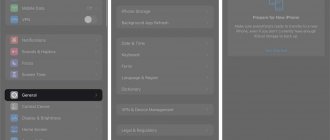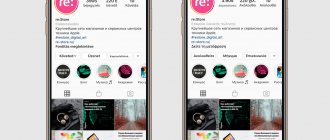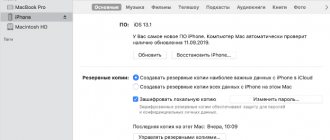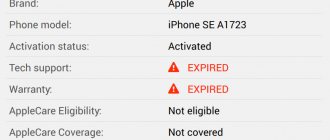У вас бывало, чтобы автокоррекция на iPhone выводила вас из себя, исправляя то, что исправлять в принципе не нужно? Думаю, да. Потому что у меня бывало и не один раз. Конечно, в последнее время пользоваться этим механизмом стало проще, потому что Apple сделала его более логичным, дав возможность выбрать нужное слово в предложениях над клавиатурой. Другое дело, что не всегда хочется совершать ещё и дополнительные манипуляции, которые, как ни крути, а отнимают время, особенно, если переписка ведётся здесь и сейчас. Поэтому я отключил автокоррекцию. Правда, хватило меня ненадолго.
Если вас раздражает автозамена на iPhone, вы можете её отключить
В iPadOS улучшена работа с внешними клавиатурами
Поначалу отсутствие механизма автозамены слов при печати меня только радовало. Ещё бы, никто не норовит исправлять фамилии, прозвища, да и просто сленговые выражения, которые большинство из нас использует в устной речи, а затем для удобства общения переносит на письмо. Я в этом смысле ничем не отличаюсь от всех остальных и в переписке с близкими позволяю себе пренебрегать знаками препинания и сокращать слова так, что Белинский и Фет наверняка бы захотели отходить меня по рукам деревянной тростью. Но это реалии современного мира, от которых никуда не деться. Впрочем, я отвлёкся.
Содержание
Как отключить Т9 на iPhone
Какие ещё интеллектуальные функции клавиатуры можно отключить
«Автокоррекция» — функция, которая проверяет вводимый вами текст и автоматически исправляет его в соответствии со встроенным в iOS (iPadOS) словарем. Он постепенно пополняется словами, которые отсутствуют в нем, но присутствуют в вашем лексиконе — данный процесс принято называть «обучением». Несмотря на то, что данная функция часто бывает очень полезной, она теряет всякий смысл, если вы активно используете сленг и другие выражения, которых нет в словаре. В этом случае у вас появляется два пути: или терпеть, пока словарь наполнится всеми необходимыми «словечками», или отключить эту возможность.
«Предиктивный набор» — аналогичная возможность, которая предугадывает, какое именно слово или целую фразу вы хотите ввести в данный момент времени, и предлагает подходящие варианты. Ее удобно использовать в том случае, если вы набираете текст очень медленно. Эту фичу также можно отключить.
Отключение автокоррекции ввода в настройках
Как уже было отмечено выше, то, что подменяет вводимые вами на айфоне слова на что-то достойное мемов, называется автокоррекция, а не Т9. Отключить её можно с помощью следующих простых шагов:
- Зайдите в Настройки вашего iPhone или iPad
- Откройте «Основные» — «Клавиатура»
- Отключите пункт «Автокоррекция»
Готово. При желании вы можете также отключить и «Правописание», хотя обычно с этой опцией серьезных проблем не возникает — она просто подчеркивает те слова, которые, с точки зрения вашего телефона или планшета, написаны неправильно.
Как отключить Т9 на iPhone
Шаг 1. Откройте «Настройки».
Шаг 2. Перейдите в раздел «Основные».
Шаг 3. Разверните меню «Клавиатура».
Шаг 4. Переведите в неактивное положение переключатели «Автокоррекция» и «Предиктивный набор».
Как отключить автокоррекцию
- Чтобы отключить автокоррекцию, перейдите в «Настройки»;
- Откройте раздел «Основные» и перейдите во вкладку «Клавиатура»;
Отключите автокоррекцию, но знайте, что без неё будет хуже, чем с ней
- В открывшемся окне отключите параметр «Автокоррекция»;
- При необходимости отключите и другие параметры вроде предиктивного ввода, автоподстановки прописных букв, проверки провописания и проч.
Клавиатура «бабочка» вошла в десятку провалов десятилетия
В общем, первые минуты мне действительно нравилось, что автозамена не влезает в моё письмо и не исправляет нарочито допущенные ошибки. Тем не менее, довольно скоро стало понятно, что наряду с неграмотно написанными словами, никто не исправляет и те, которые я хотел написать грамотно, но ошибся из-за быстрой печати. Ну, знаете, когда палец соскальзывает и вместо «п» набирается «р», вместо «к» — «у», а вместо «е» — «н». На выходе получается в общем-то понятная, но крайне отвратительная с точки зрения восприятия писанина: «рривнт, уак днла?».
Как отключить автозамену на айфоне
Отключить автокоррекцию на iPhone можно очень просто и достаточно всего пару шагов. — Заходим на рабочий стол смартфона и переходим в «Настройки». Дальше ищем пункт «Основные».
— Теперь листаем немного вниз до пункта «Клавиатура». Осталось только отключить ползунок в пункте меню «Автокоррекция».
Цель достигнута и автозамена отключена.
Выводы
Пользуясь айфоном больше трех лет, я еще не разу не включал обратно эту функцию. В неком роде она помогает, но если я что-то неправильно напишу, то мне достаточно и проверки правописания, которое подчеркнет слово с ошибкой. Теперь вы знаете как выключить «автозамену» или «автокоррекцию» на вашем айфоне. Как по мне, это ускоряет набор текста и не будет случайных замен.
Многие пользователи айфона сталкиваются с тем, что автокоррекция (так называется автоматическое исправление слов на устройстве, т9 просто более привычное название) заменяет слова весьма неожиданным образом, в результате чего сообщение становится трудно прочесть, либо вообще полностью меняется его смысл. В этой статье будет рассказано о том, как отключить эту функцию, а также о том, как выключить звук клавиатуры.
Как вызвать клавиатуру на айфоне?
Использование экранной клавиатуры с помощью VoiceOver на iPhone
- Выберите текстовое поле и дважды коснитесь его. Появятся точка вставки и экранная клавиатура.
- Введите текст одним из описанных ниже способов. Обычный набор (по умолчанию).
Интересные материалы:
Кто такие красные и белые? Кто такие Креольцы? Кто такие курды и где они живут? Кто такие лейкоциты? Кто такие левые и правые партии? Кто такие мажоры? Кто такие Офд ярус? Кто такие остяки и вогуличи? Кто такие печенеги 6 класс? Кто такие самозанятые граждане РФ?
Как отключить автозамену и предиктивный набор
Чтобы телефон, больше не исправлял сообщения на то, что ему самом нравится, нужно изменить несколько настроек. В начале нужно зайти в меню настроек и перейти к основному разделу, после чего зайти в клавиатуру.
Здесь нужно перевести бегунок автокоррекции в неактивный режим.
После этого, пользователь сам будет решать, что ему писать и отправлять. Однако, есть еще несколько настроек, которые могут представлять интерес.
- Здесь можно отключить функцию, которая делает все буквы заглавными при начале ввода. Обычно, этот пункт не вызывает проблем, однако, если пользователь часто с этим сталкивается и ему это не нравится, то этот пункт можно выключить.
- Можно выключить Предиктивный набор. Он предсказывает, какое слово пользователь может писать и сразу предлагает его. Если в этой настройке нет необходимости, то можно ее выключить.
- Можно ввести свои шаблоны. Если пользователю часто приходится писать длинные или сложные слова, то можно придумать сокращение, при написании которого, слово будет заменяться полным выражением. Например, можно сделать так, чтобы «ивив», заменялось на Иван Иванович.
После всех манипуляций, использование смартфона должно стать удобнее, а написанные сообщения не надо будет перечитывать и править по нескольку раз.
Как настроить Т9
В качестве явного преимущества и причины не отключать функцию автозамены на смартфоне можно выделить пользовательскую замена текста. Это возможность, которая позволяет владельцу портативного гаджета Apple ставить собственное значение при вводе конкретных символов. Например, напечатав знаки «крч», пользователь получит набранное слово «короче». Активируется данная функция также в настройках клавиатуры смартфона.
Видео-инструкция по настройки «Автокоррекции» на операционной системе iOS
Помимо возможности отключения и повторного подключения функции автокоррекции у пользователей IPhone возникает множество вопрос, связанных с виртуальной клавиатурой устройства.
Вячеслав
Несколько лет работал в салонах сотовой связи двух крупных операторов. Хорошо разбираюсь в тарифах и вижу все подводные камни. Люблю гаджеты, особенно на Android.
Задать вопрос
Вопрос эксперту
Могу ли я выключить функцию автокоррекции, но при этом оставить использование предиктивного набора?
Конечно, да. Для этого всего лишь надо выключить исключительно возможность автокоррекции, а остальное оставить активированным.
Можно и научить автокоррекцию определённому слову?
Да, для этого всего лишь надо написать необходимую словоформу и нажать на неё в меню быстрого ввода значения.
Возможно и изменить оформление виртуальной клавиатуры?
Если говорить про стандартную клавиатуру гаджета — нет. Операционная система iOS не придерживается принципам пользовательской кастомизации, поэтому у «яблочных» гаджетов нет тем и прочих дизайнерских возможностей для владельцев. Однако стоит взять во внимание возможность использование сторонней клавиатуры, многие из которых допускают изменять своё оформление.
4.6/5 — (33 голоса)
Дополнительные возможности настройки ввода с клавиатуры
Помимо отключения Т9 на айфоне, вы можете:
- отключить автоматический ввод заглавной буквы (пункт «Автопрописные») в начале ввода (в некоторых случаях он может быть неудобен и, если вы с этим часто сталкиваетесь, возможно, имеет смысл это сделать).
- отключить подсказки слов (пункт «Предиктивный набор»)
- включить собственные шаблоны замены текста, которые будут работать даже если отключена автокоррекция. Сделать это можно в пункте меню «Замена текста» (например, вы часто пишете смс Лидие Ивановне, можно настроить замену так, чтобы, скажем, «Лиди» заменялось на «Лидия Ивановна»).
Думаю, разобрались с отключением Т9, пользование айфоном стало удобнее, а непонятные тексты в сообщениях станут отправляться реже.
Включить автозамену клавиатуры на iPhone с помощью панели автокоррекции [Cydia]
«Кто скопировал?» — дебаты, которые, кажется, никогда не закончатся в мире платформ для смартфонов. Хотя люди обвиняют последнюю версию Android, ICS (Ice Cream Sandwich), в том, что она представляет собой смесь функций iOS и даже Windows Phone 7, есть некоторые вещи, которые iPhone позаимствовал у Android. Одна из таких функций, представленных в iOS 5, — автоматическая замена строки на клавиатуре. Если вы используете iOS 5, то вам должно быть интересно, почему у вас нет такой панели в вашем телефоне. Это потому, что, несмотря на наличие функции, она отключена по умолчанию, и нет простого способа ее включить. Если ваше устройство не взломано, вы можете включить панель автозамены, используя наше руководство, чтобы включить автозамену клавиатуры. Однако для всех пользователей, имеющих доступ к Cydia, Панель автокоррекции это простой и бесплатно настройте, чтобы получить эту функцию с полной легкостью.
Панель автокоррекции, доступная в репозитории Big Boss, не требует большого количества сложных настроек. После того, как вы установили его на свое iDevice, твик не начнет работать сразу, вам нужно будет включить его из Настройки меню. Зайдите в Настройки и в Расширения На вкладке вы найдете панель автокоррекции. Включите Включено кнопка, и все готово. Теперь, когда вы в следующий раз будете использовать клавиатуру в приложении «Сообщения», появится клавиатура вашего устройства с желанной полосой над клавишами. По нашему опыту, панель не интегрирована повсеместно в iOS, поскольку, несмотря на то, что она отображается в Notes и Messaging, ее не было на клавиатуре, появляющейся при поиске Spotlight.
Панель автокоррекции имеет небольшую бонусную функцию, а именно: Кнопка действия. Эта кнопка появляется в конце панели и может использоваться для выделения текста. Вы можете включить кнопку, если используете твик на iOS 5 или более поздней версии. Поначалу вы можете не привыкнуть к довольно большой полосе, но это, безусловно, удобнее, чем необходимость исправлять слова снова и снова или бороться с чрезвычайно раздражающим автокорректированием. Панель автокоррекции — это довольно изящная настройка, с помощью которой вы можете получить полезную функцию для своего iPhone, не прибегая к длительной процедуре. Настройка обязательно уменьшит время набора текста на iPhone или iPad, поэтому попробуйте, и если вы считаете, что это более неудобно, чем полезно, вы можете просто удалить его из магазина Cydia.
Почему на айфоне пропадает т9?
Функция автоматической подстановки слов на iPhone на самом деле называется вовсе не Т9
, а «Автокоррекция». … Эта функция активирована на «яблочных» гаджетах по умолчанию, поэтому пользователь iPhone совершенно точно будет страдать от «медвежьих услуг» устройства с самого начала его использования.
Интересные материалы:
Как включить режим затемнения на Samsung? Как включить режим затемнения? Как включить римские цифры на клавиатуре? Как включить родительский контроль на смарт ТВ Самсунг? Как включить родительский контроль на телевизоре Xiaomi? Как включить родительский контроль с андроида на айфон? Как включить роуминг на Samsung? Как включить роуминг на Xiaomi? Как включить Роуминг в айфон 11? Как включить рулетку на iPhone?